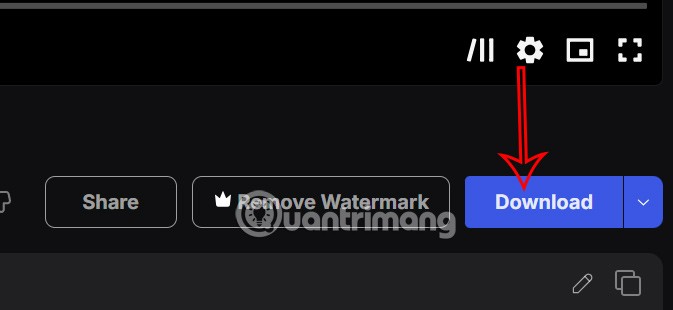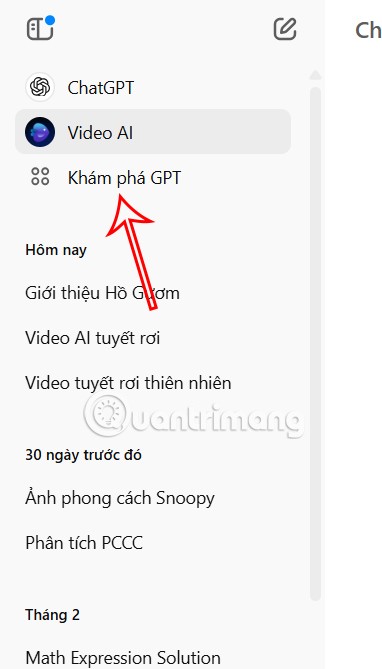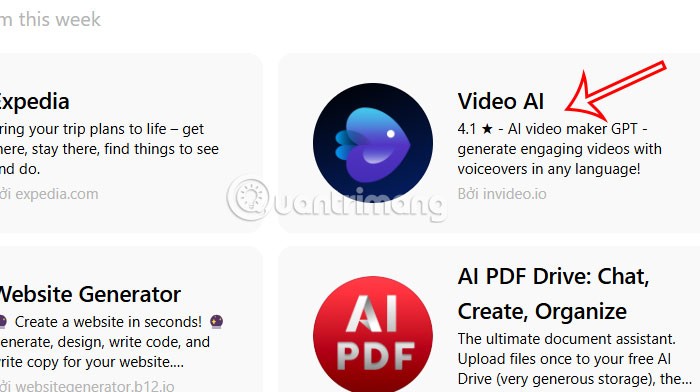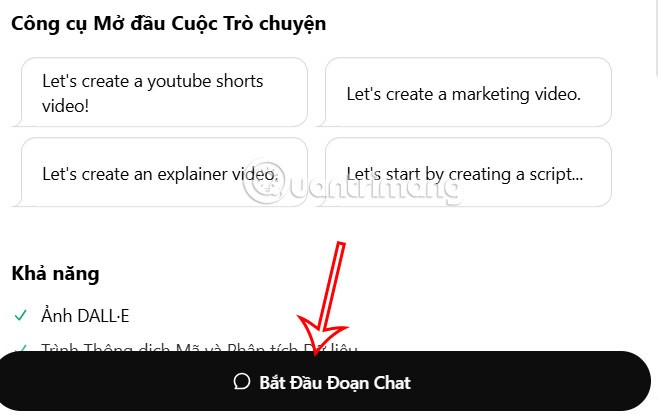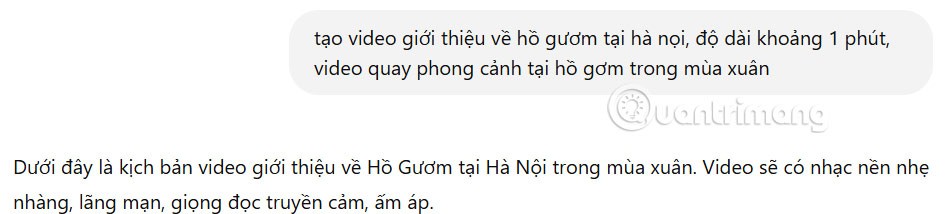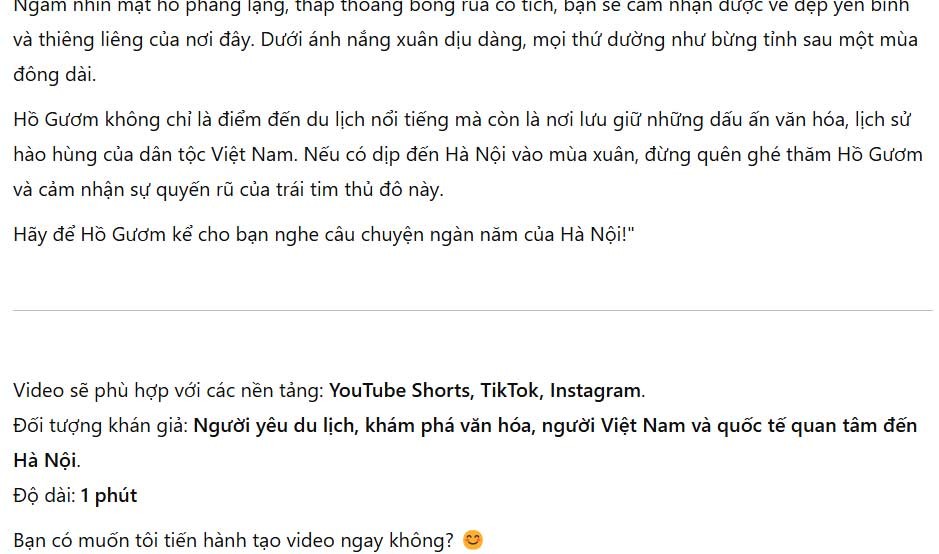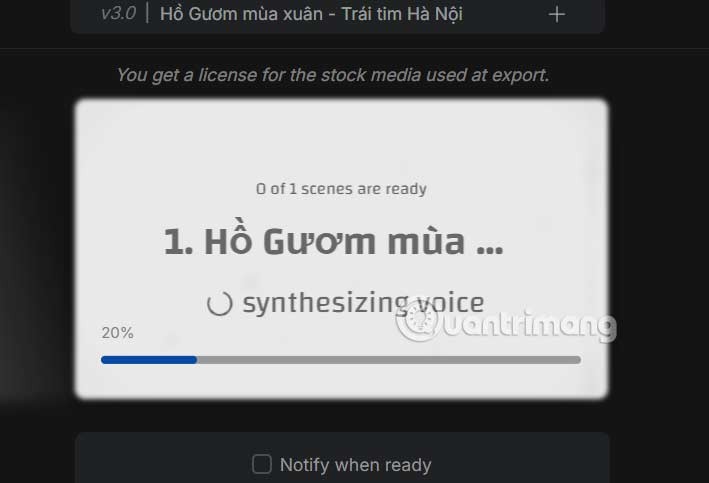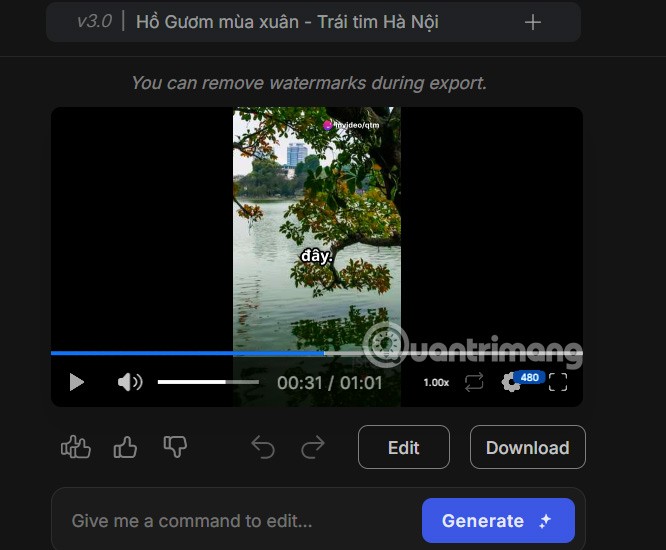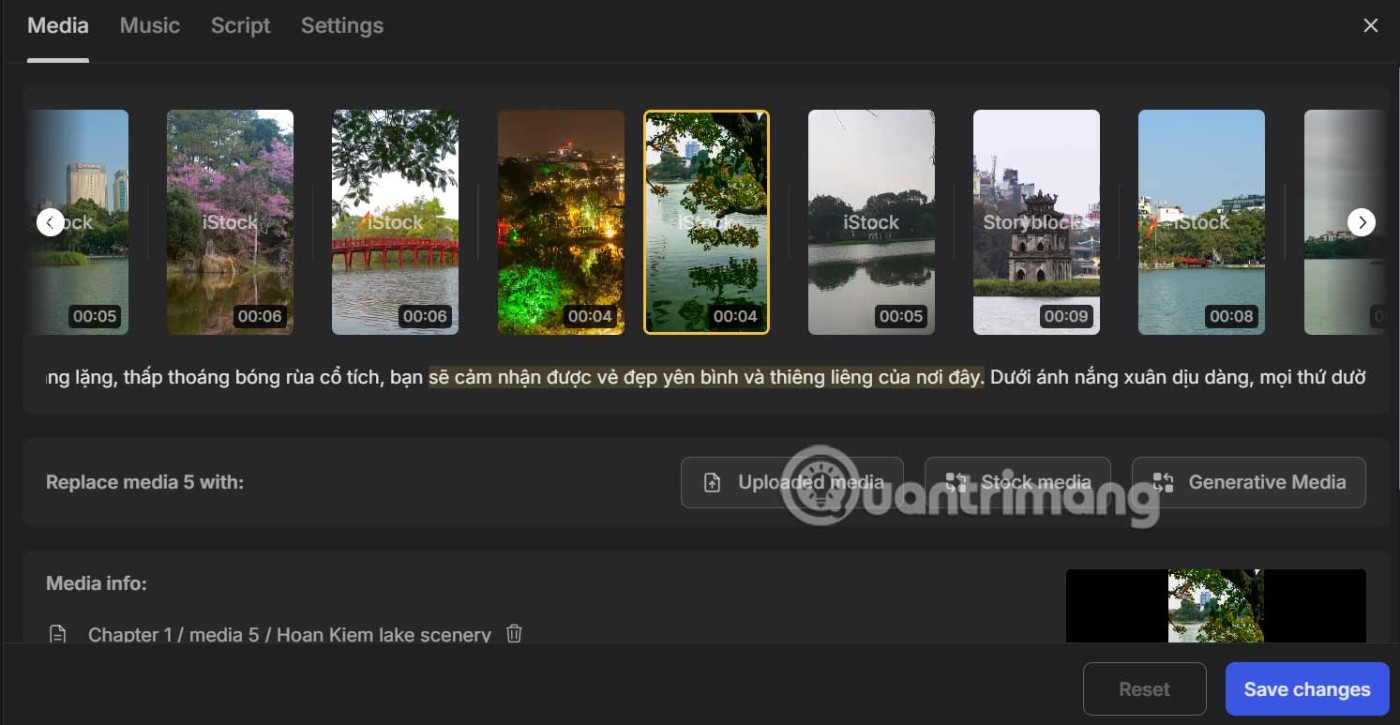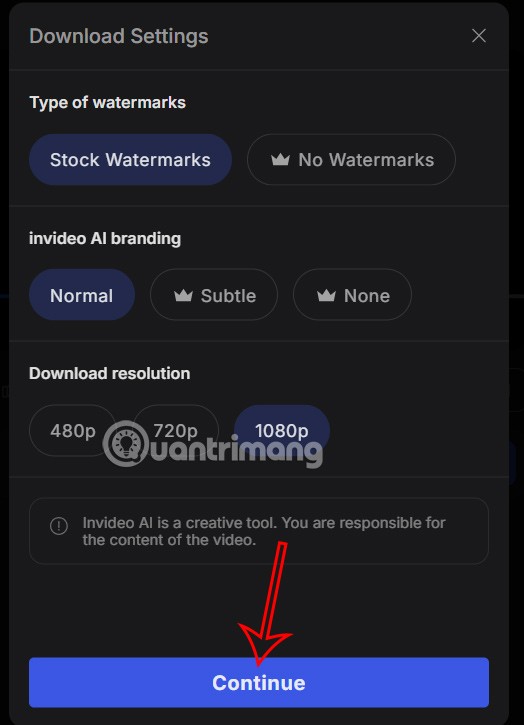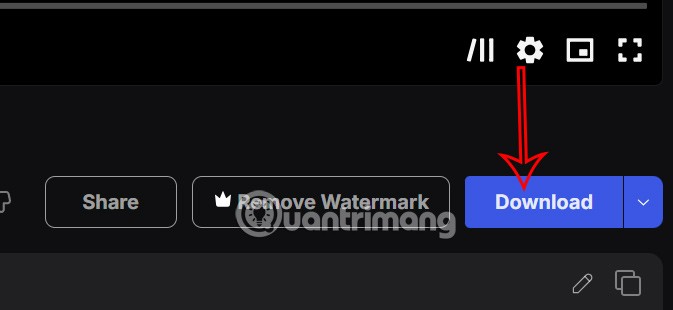Le estensioni ChatGPT aiutano gli utenti a realizzare liberamente le proprie idee, ad esempio creando video su ChatGPT. Gli utenti devono semplicemente inserire la descrizione del video generato dall'intelligenza artificiale su ChatGPT, dopodiché l'estensione invideo.io analizzerà il contenuto e genererà questo video basato sull'intelligenza artificiale. Ecco una guida per creare video su ChatGPT.
Come creare video AI su ChatGPT
Fase 1:
Per prima cosa, gli utenti devono accedere a ChatGPT, quindi guardare il menu a sinistra e cliccare su Esplora GPT.
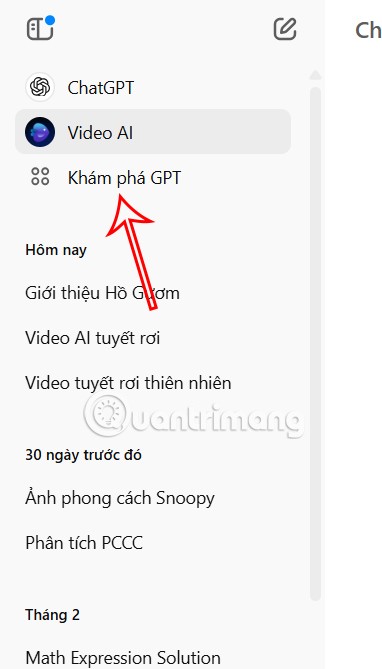
Visualizza l'interfaccia dell'applicazione su ChatGPT, scorri verso il basso e clicca sull'applicazione Video AI da utilizzare.
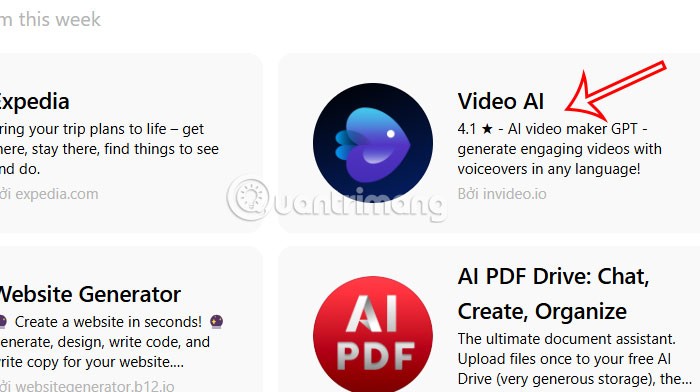
Fase 2:
Verranno quindi visualizzate le informazioni sull'applicazione per la creazione di video su ChatGPT; gli utenti dovranno cliccare su Avvia chat per avviarla.
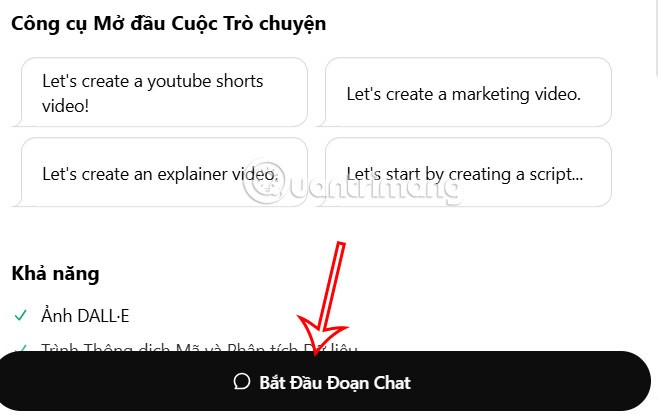
Fase 3:
Ora inseriremo la richiesta per creare un video AI nell'interfaccia e premeremo Invio. Riceverai quindi lo script che il video genererà, così potrai visualizzarlo in anteprima.
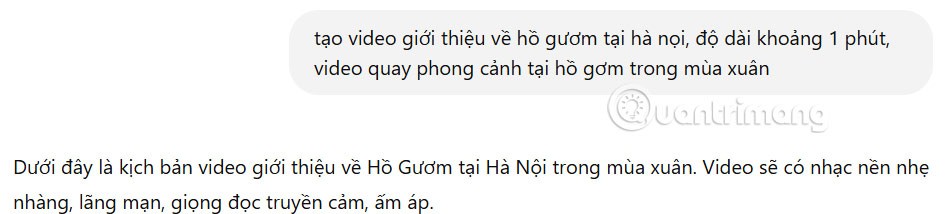
Dopo aver letto il contenuto, verrà generato lo script video dell'IA. Se soddisfatti, inseriamo il comando per creare un video da eseguire.
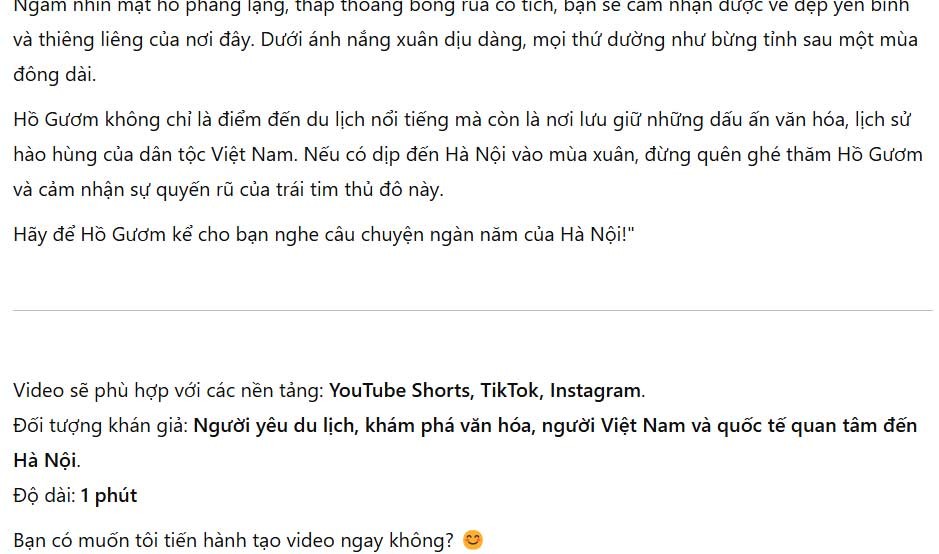
Fase 4:
Vedrai quindi una risposta dall'app di creazione video AI su ChatGPT. Gli utenti cliccano sul link blu per passare all'interfaccia di creazione video AI su Invideo.

Aspettiamo che il processo di creazione del video su ChatGPT sia completato. Questo processo dipende dalla lunghezza del video che vuoi creare e dal contenuto che vuoi creare.
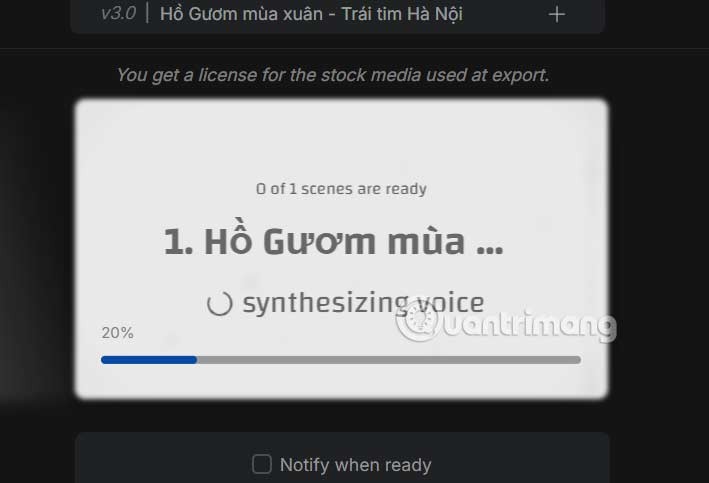
Fase 5:
Una volta completato il processo di generazione del video AI, vedrai il video AI come di consueto. Possiamo cliccare su Modifica per modificare nuovamente il video.
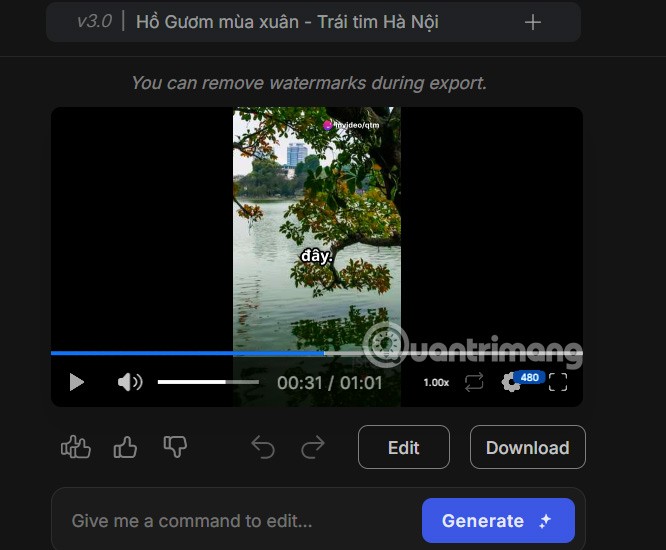
L'interfaccia di modifica video sarà divisa in diverse sezioni. Puoi reinserire la descrizione per ricreare la scena nel video. Se sono state apportate modifiche, fare clic su Salva modifiche per salvare il nuovo contenuto del video e procedere alla creazione di uno nuovo.
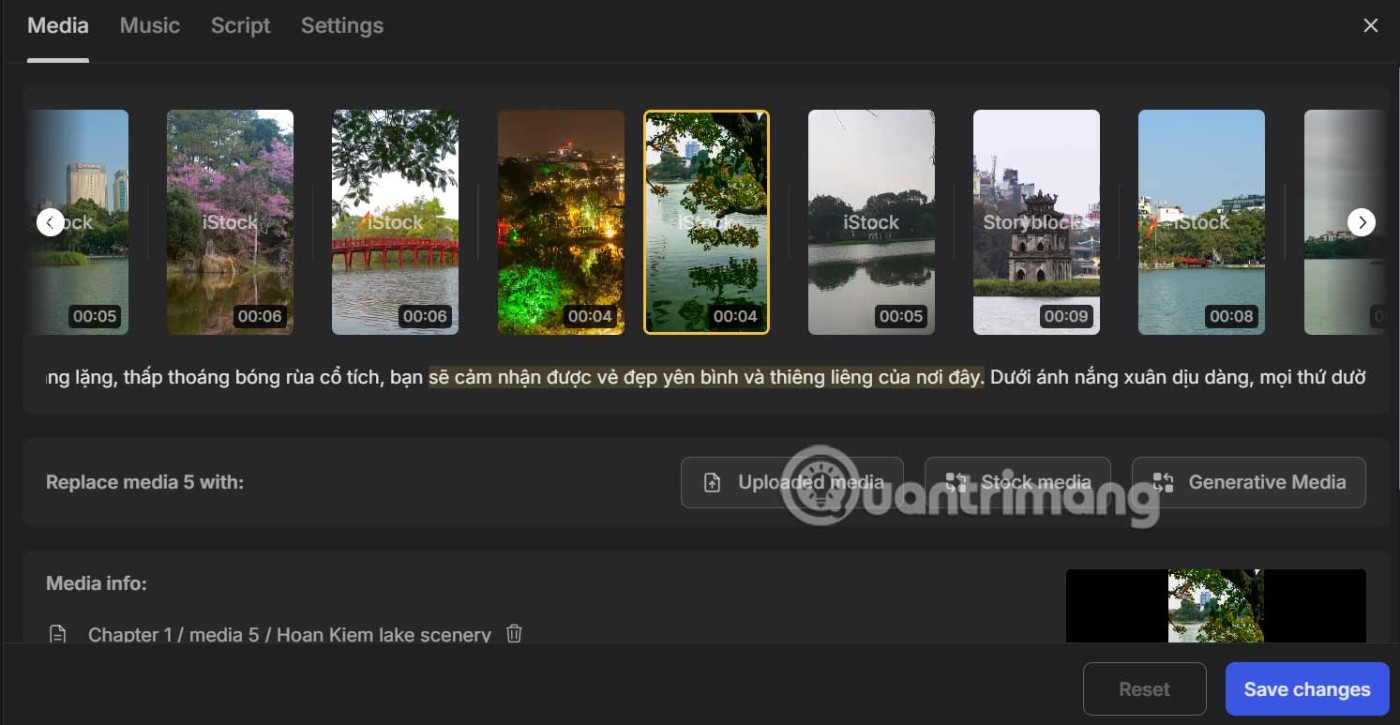
Il video generato dall'intelligenza artificiale avrà una filigrana perché stai utilizzando la versione gratuita. Fai clic su Continua qui sotto per continuare.
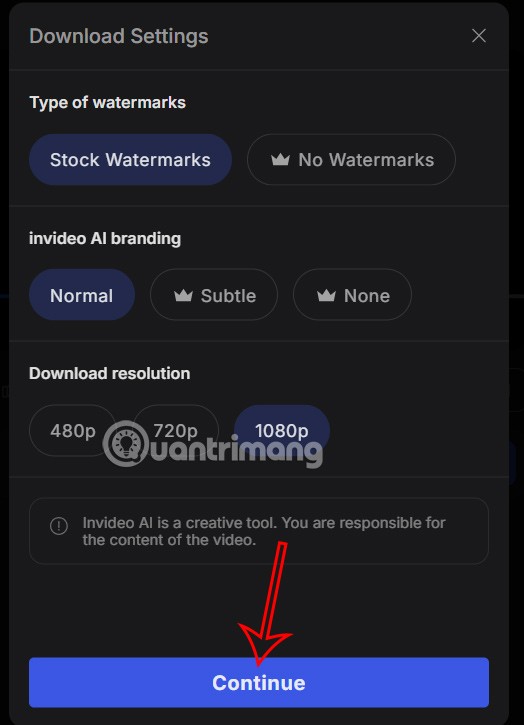
Infine, l'utente clicca sul pulsante Scarica per scaricare il video sul computer e il gioco è fatto.